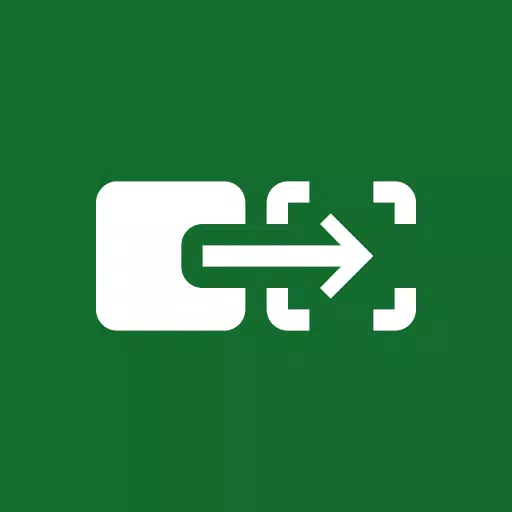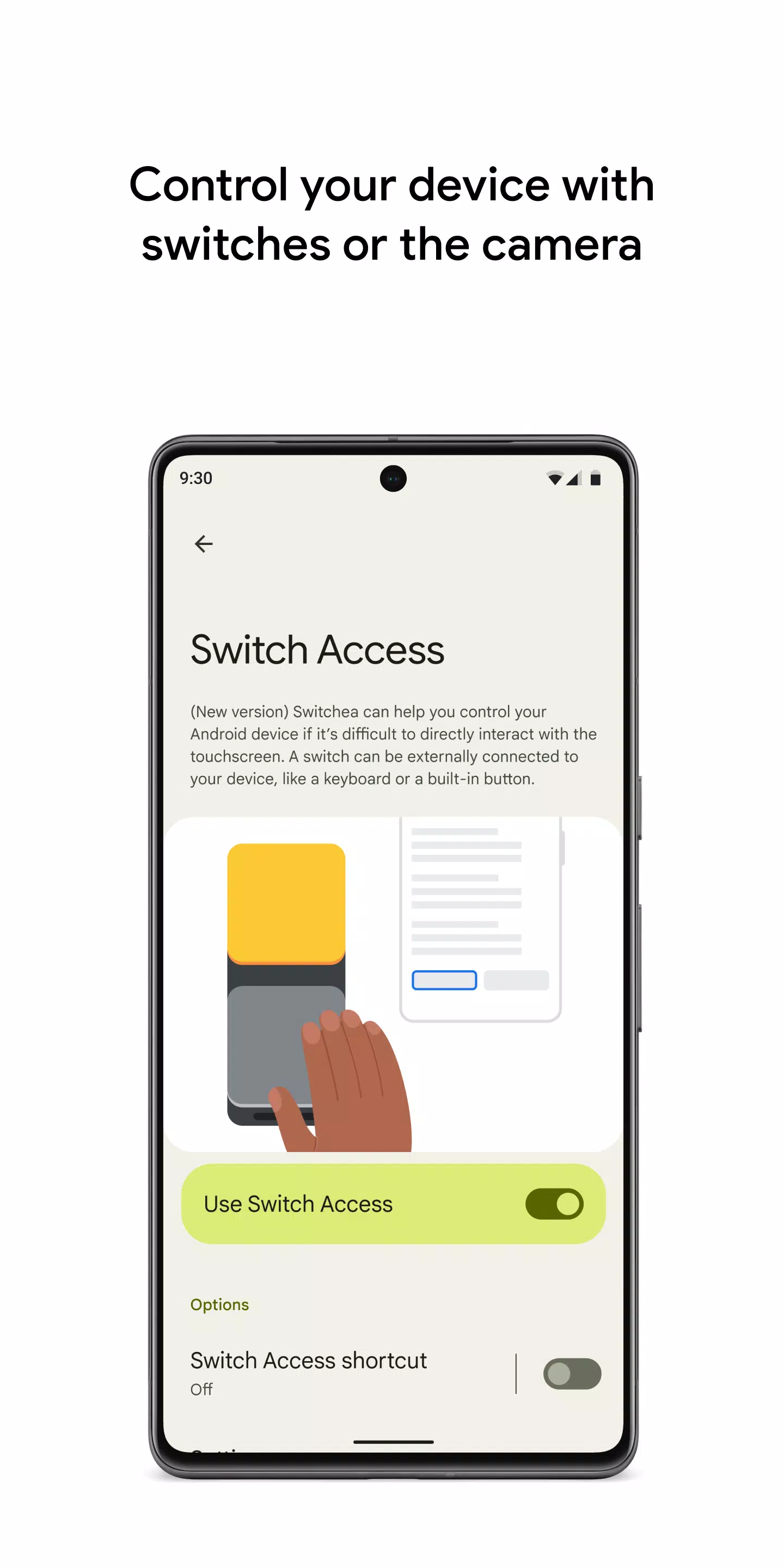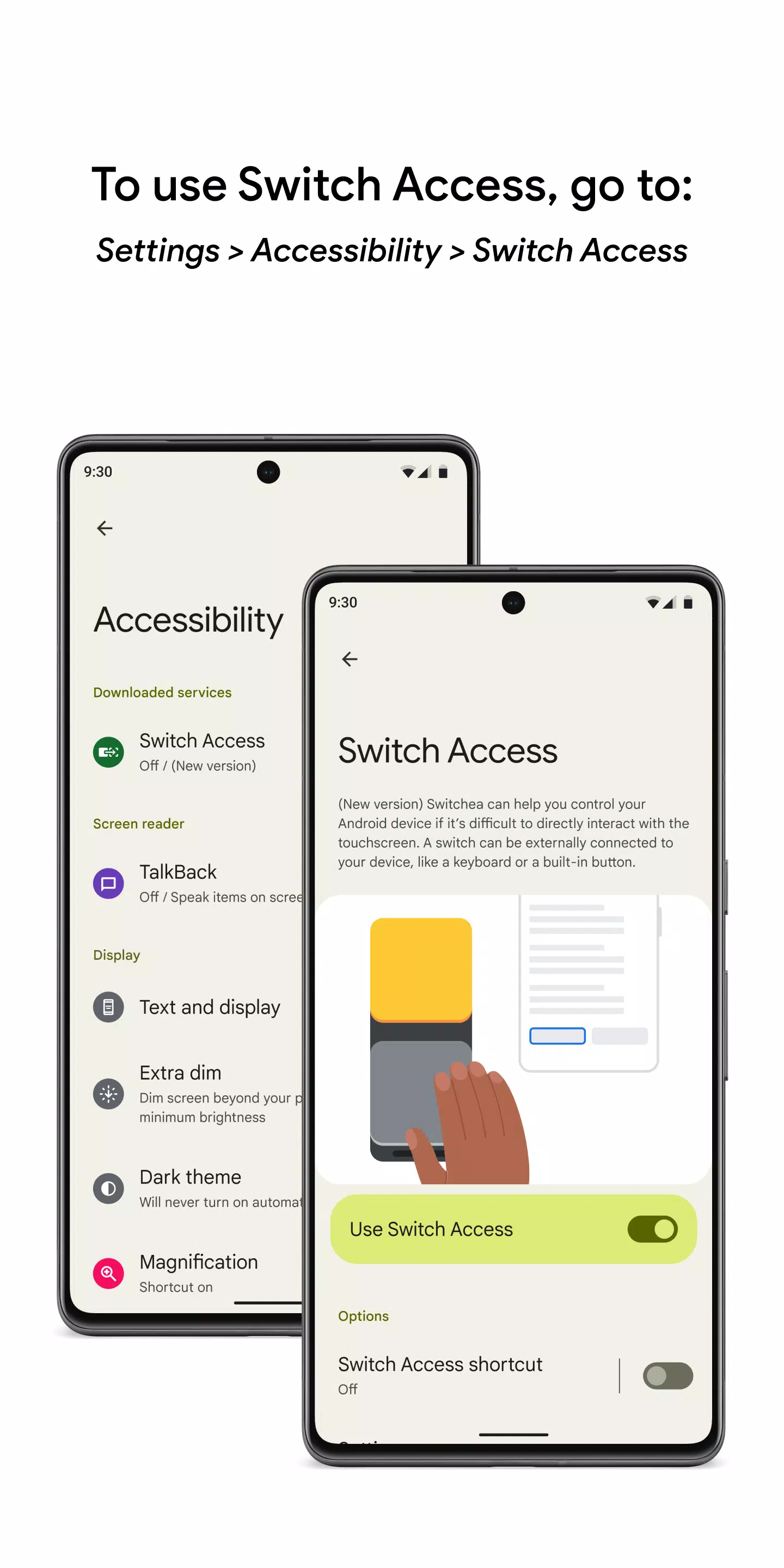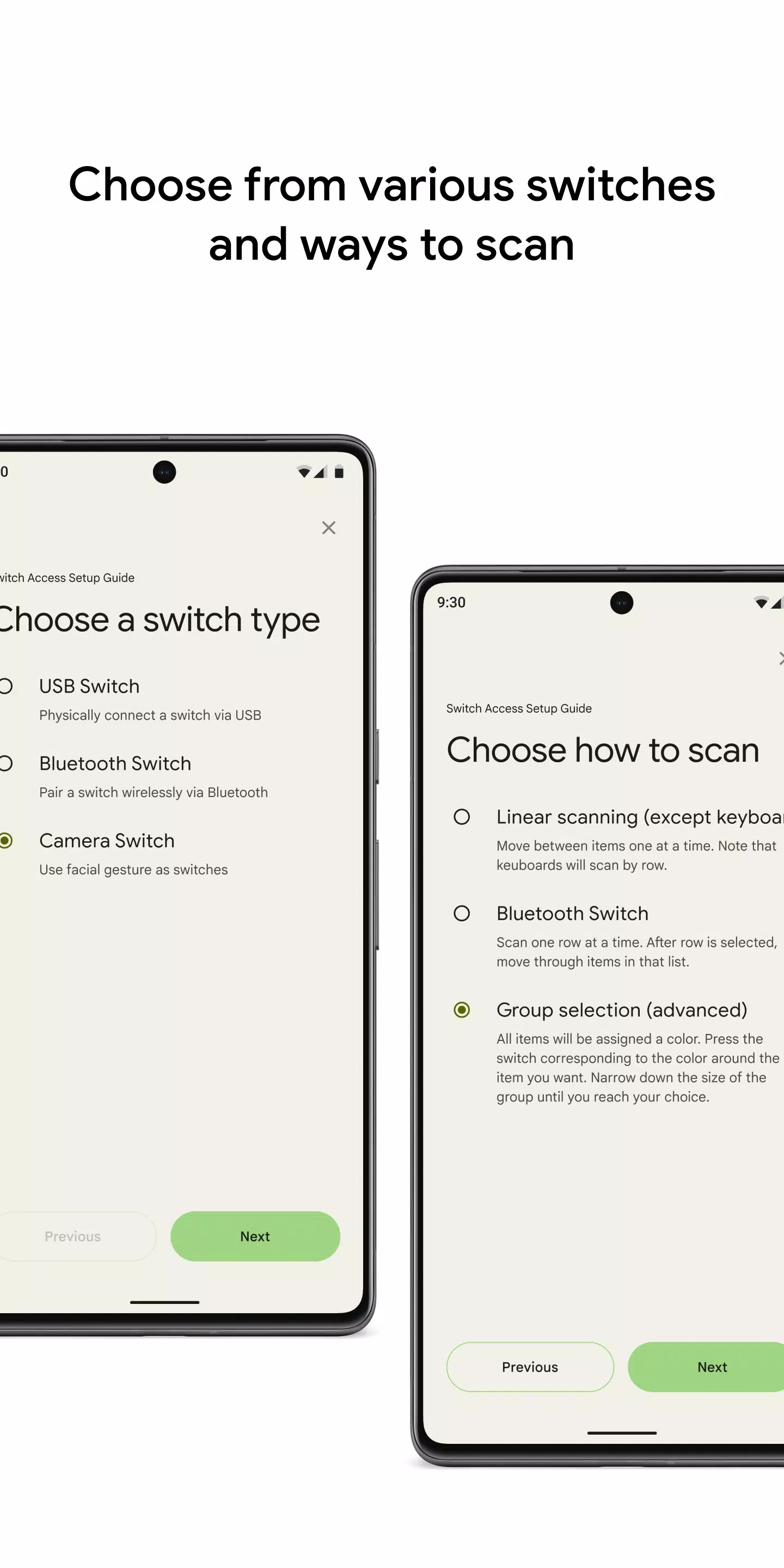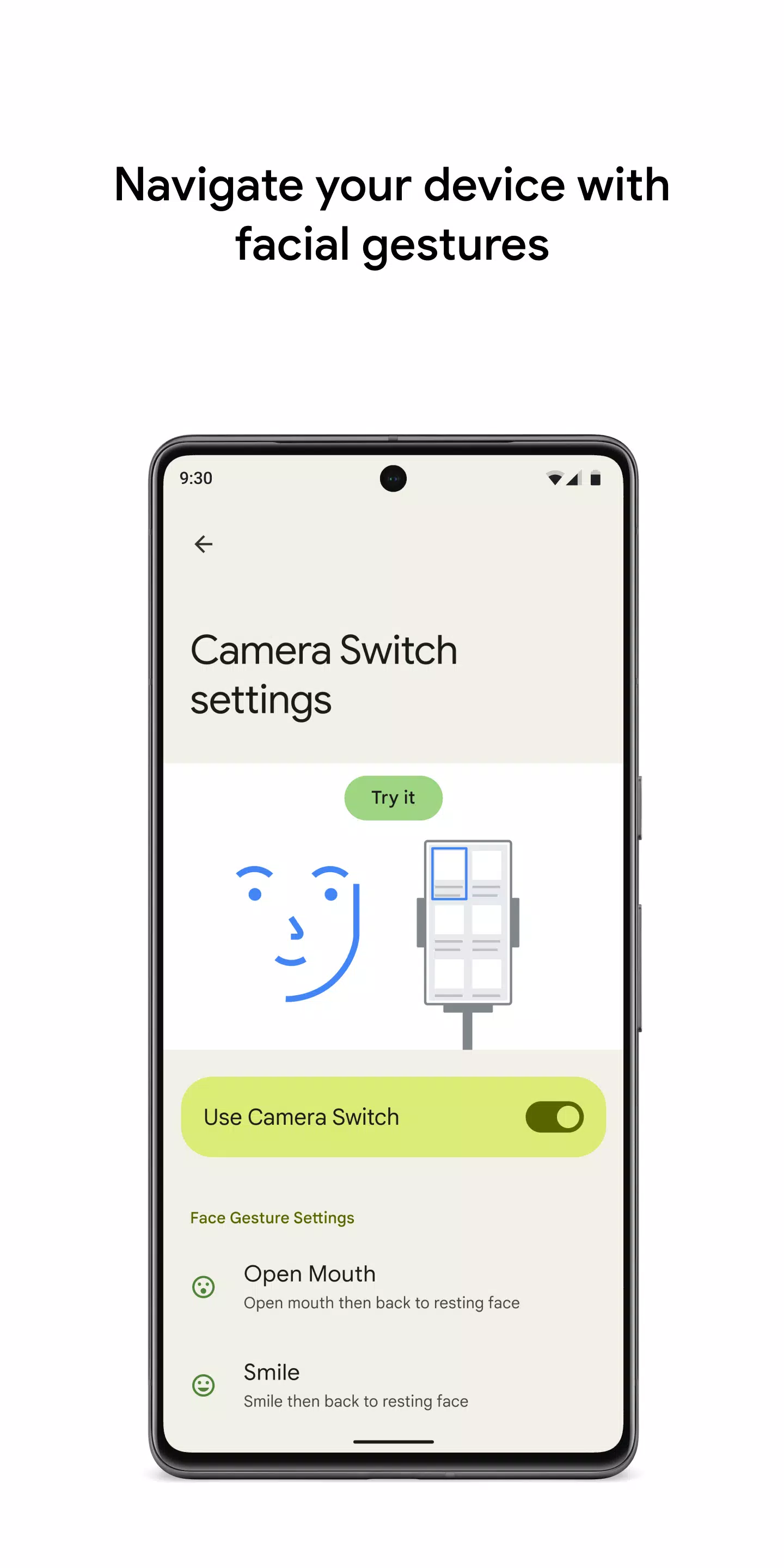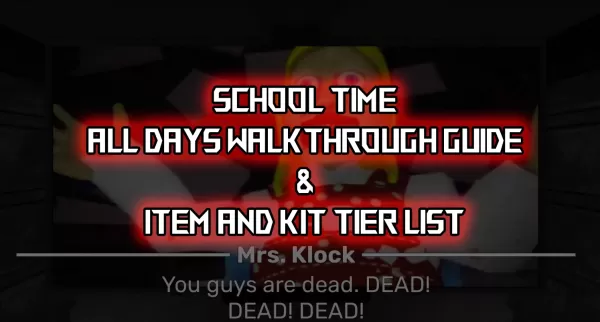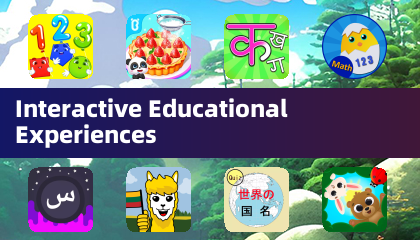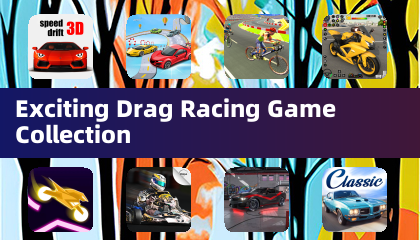用開關或前置攝像頭輕鬆控制設備,從而可以根據您的需求量量身定制無縫體驗。無論您是使用開關來瀏覽手機還是平板電腦,還是使用前置攝像頭進行直觀控制,Switch Access都會提供一種用於與Android設備進行交互的多功能解決方案,而無需觸摸屏幕。
開始使用開關訪問:
- 導航到設備的設置應用程序。
- 選擇可訪問性,然後切換訪問。
設置您的開關
開關訪問使您可以使用不同類型的交換機在屏幕上掃描和選擇項目:
- 物理開關:使用USB或藍牙設備(例如按鈕或鍵盤)或設備選項,例如音量按鈕。
- 相機開關:用面部手勢控制設備,例如張開嘴,微笑,抬起眉毛或朝不同的方向看。
掃描您的設備
設置開關後,您可以通過多種方式與設備進行交互:
- 線性掃描:依次通過項目進行。
- 行柱掃描:首先掃描行,然後在所選行中的項目中移動。
- 點掃描:使用移動行來查明屏幕上的特定位置。
- 小組選擇:將開關分配給顏色編碼的組,通過顏色選擇來縮小您的選擇。
使用菜單
突出顯示項目時,出現菜單,提供各種操作,例如選擇,滾動,複製和粘貼。頂級屏幕菜單還有助於導航,使您可以訪問通知,返回主屏幕,調整音量等等。
用相機開關導航
利用前置攝像頭以面部手勢控制您的設備,從而易於瀏覽或選擇應用程序。自定義這些手勢的靈敏度和持續時間,以符合您的個人舒適和需求。
記錄快捷方式
創建並保存觸摸手勢,以示意,縮放,滾動,滑動和雙敲擊等動作。將它們分配給開關或從菜單中訪問它們,將復雜的操作簡化為單個開關按下。例如,您可以輕鬆地記錄一個手勢以在電子書中翻轉多個頁面。
權限通知
Switch訪問需要訪問設備的可訪問性服務,以觀察您的操作,檢索窗口內容並監視鍵入的文本,以確保獲得完全可訪問的體驗。
通過利用開關訪問,您可以享受一種更具包容性和個性化的方式來與Android設備進行交互,從而增強整體用戶體驗。